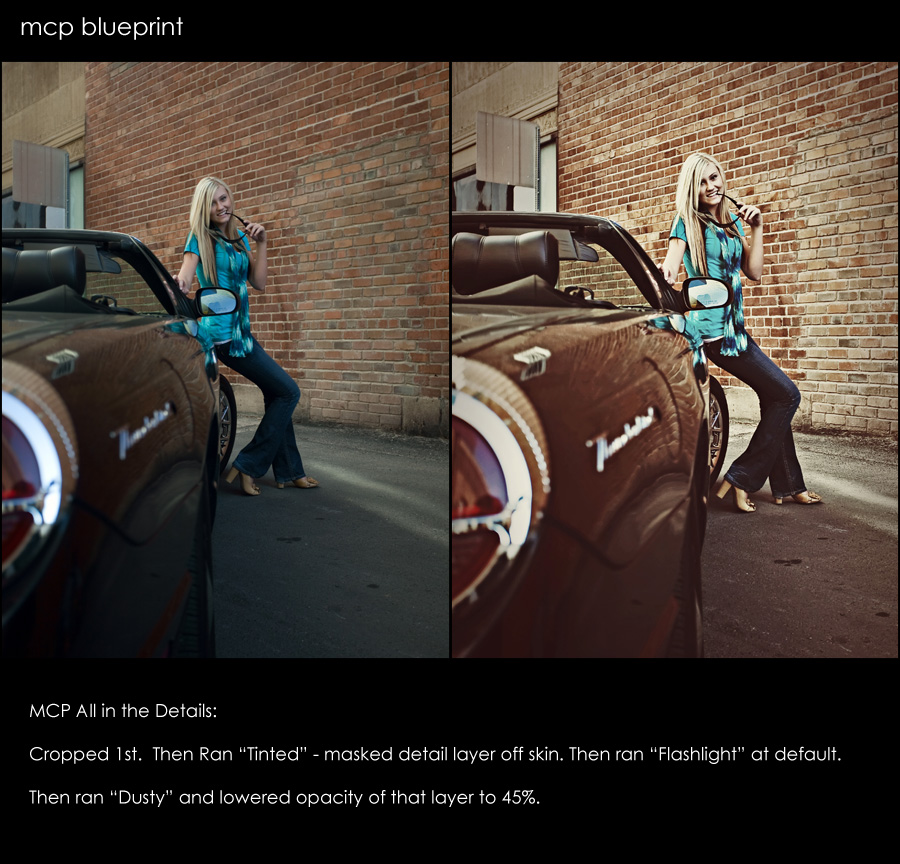Ausgewählte Produkte
Vor und nach der schrittweisen Bearbeitung: So verwenden Sie Photoshop und Lightroom zusammen für großartige Bilder
Das MCP-Site anzeigen und erzählen Hier können Sie Ihre mit MCP-Produkten bearbeiteten Bilder teilen (unsere Photoshop-Aktionen, Lightroom-Voreinstellungen, Texturen und mehr). Wir haben immer vor und nach Blueprints in unserem Hauptblog geteilt, aber jetzt werden wir manchmal einige Favoriten von Show and Tell teilen, um diesen Fotografen noch mehr Aufmerksamkeit zu verschaffen. Wenn Sie Show and Tell noch nicht ausgecheckt haben, worauf warten Sie noch? Sie erfahren, wie andere Fotografen unsere Produkte verwenden und was sie für Ihre Arbeit tun können. Und sobald Sie bereit sind, können Sie Ihre eigenen Bearbeitungsfähigkeiten mit MCP-Goodies unter Beweis stellen. Sie könnten sogar neue Freunde finden oder einen Kunden gewinnen…. da Sie Ihre Website-Adresse direkt auf der Seite hinzufügen können. Bonus!
Das heutige vorgestellte Bild:
Von: Tara Fletcher
Studio: Tara Fletcher Fotografie
Verwendete Ausrüstung: Nikon D610 35mm 1.8
Einstellungen: ISO 100 F2.5 SS1 / 640
Software: Lightroom, Photoshop
Verwendete MCP-Sets: Lightroom-Voreinstellungen aufklären, Inspirieren Sie Photoshop-Aktionen, Neugeborene Notwendigkeiten Photoshop-Aktionen
Manchmal beschleunigt das Kombinieren von Programmen Ihren Workflow und lässt Sie das gewünschte Aussehen erhalten. Dinge wie Rauschunterdrückung werden am besten in Lightroom erledigt. Für eine optimale Steuerung ist Photoshop jedoch immer noch die Nummer eins.
In Photoshop CS5:
- Neugeborene Notwendigkeiten Zucker und Gewürz 76% Deckkraft, Crying for Contrast 44% Deckkraft;
- Inspirieren: Brilliant Base 50% Deckkraft, Belichtung 9% Deckkraft erhöhen, Strahlung (ausgeschaltetes Liebeslicht) 29% Deckkraft.
In Lightroom5:
- Kamille aufklären, beschnitten, geschärft Menge: 57, Radius .8, Detail 20, Maskierung 78, Luminanz zur Rauschunterdrückung 16. Es wurde eine Vignette nach dem Zuschneiden hinzugefügt, Prioritätsmenge -25 hervorheben. Exportiert und in der Größe geändert Long Edge 960px, Res. 72ppi